Blog mode
Importar tabla de coordenadas con Manifold GIS
- septiembre, 2008
- Posted by: Golgi Alvarez
- Category: Manifold GIS
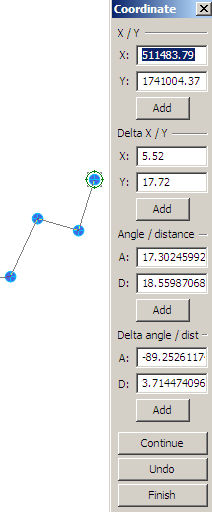
 Anteriormente hemos visto diferentes funcionalidades de Manifold, en este caso veremos como importar coordenadas existentes en un archivo excel.
Anteriormente hemos visto diferentes funcionalidades de Manifold, en este caso veremos como importar coordenadas existentes en un archivo excel.
1. Los datos
El gráfico muestra el trabajo de desmembramiento que se debe hacer en un inmueble.
Existen otras formas de hacer este procedimiento, uno de ellos es importar datos directamente del gps por medio de la consola que trae incluído Manifold, pero en este caso vamos a asumir que los datos están vaciados en un archivo de excel.
También es práctico hacer esto cuando hay muchos puntos capturados o se ha realizado corrección diferencial a los datos obtenidos.
2. Importar la tabla de coordenadas
 Esta es la tabla que contiene las coordenadas de los cinco puntos que se deben graficar. La columna primera contiene el número de el punto y las otras las coordenadas en UTM.
Esta es la tabla que contiene las coordenadas de los cinco puntos que se deben graficar. La columna primera contiene el número de el punto y las otras las coordenadas en UTM.
Manifold permite importar o vincular (link) tablas de formatos cvs, txt, xls, dbf, dsn, html, mdb, udl, wk, o bien de fuentes de dato ADO.NET, ODBC u Oracle.
 De modo que en en este caso, solo hago la asociación.
De modo que en en este caso, solo hago la asociación.
File/link/table
y elijo el archivo
Al importar Maifold me muestra un panel donde debo definir el tipo de delimitador: en caso de ser un archivo de excel, será necesario elegir "tab", así como el separador de millares y si los datos a importar los quiero como texto.
También puedo indicar si la primera línea contiene el nombre del campo.
Ahora se puede ver como ha quedado en el panel de componentes la tabla.
3. Convertir la "table" en "drawing"
 Lo que se requiere es convertir esta tabla en un "drawing" y decirle a Manifold que columnas contienen las coordenadas. Así que se selecciona la tabla en el panel de componentes, luego se elige el botón derecho del ratón y "copiar"
Lo que se requiere es convertir esta tabla en un "drawing" y decirle a Manifold que columnas contienen las coordenadas. Así que se selecciona la tabla en el panel de componentes, luego se elige el botón derecho del ratón y "copiar"
Ahora se hace botón derecho y "pegar como" eligiendo la opción "drawing" y en el panel que aparece se le indica que la columna 2 contiene las coordenadas "x" y la columna 3 las coordenadas "y"
Luego al componente creado se le asigna proyección, de modo que le indico que es UTM Zona 16 Norte, y listo, al arrastrarlo al dibujo se puede ver los puntos en la zona indicada.


4. Mostrar los datos de cada punto.
Si observan, he creado un label con la primera columna de los puntos, y le he cambiado el formato default. Esto se hace tocando el componente en el panel derecho, y seleccionando el ícono de "nuevo label", indicando que la primera columna es la que deseo convertir en rótulo.
Podría indicar otro tipo de datos, si lo quisiera haciendo doble click en la columna, que pueden ser no solo las de la tabla sino las asociadas a la geometría de los elementos.
5. Otras alternativas
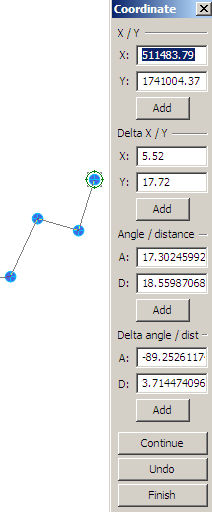 En caso de ser pocos datos, Manifold tiene un panel para ingreso mediante el teclado: para ello se activa el objeto a crear (punto, línea o shape), se coloca el primer punto en la pantalla, luego se activa el botón del teclado "insert" y esta tabla facilita el ingreso de datos de diferentes formas:
En caso de ser pocos datos, Manifold tiene un panel para ingreso mediante el teclado: para ello se activa el objeto a crear (punto, línea o shape), se coloca el primer punto en la pantalla, luego se activa el botón del teclado "insert" y esta tabla facilita el ingreso de datos de diferentes formas:
- Coordenadas X,Y
- Delta X, Delta Y
- Angulo, distancia
- Deflección, distancia
No está mal para el primer caso, en tanto que el de ángulo distancia hasta la fecha no he logrado configurar una opción que no sea ángulos decimales…
la alternativa de ingresar azimuth está en la lista de deseos de la versión de Manifold 9x
Author:Golgi Alvarez
Deja un comentario
Lo siento, debes estar conectado para publicar un comentario.
